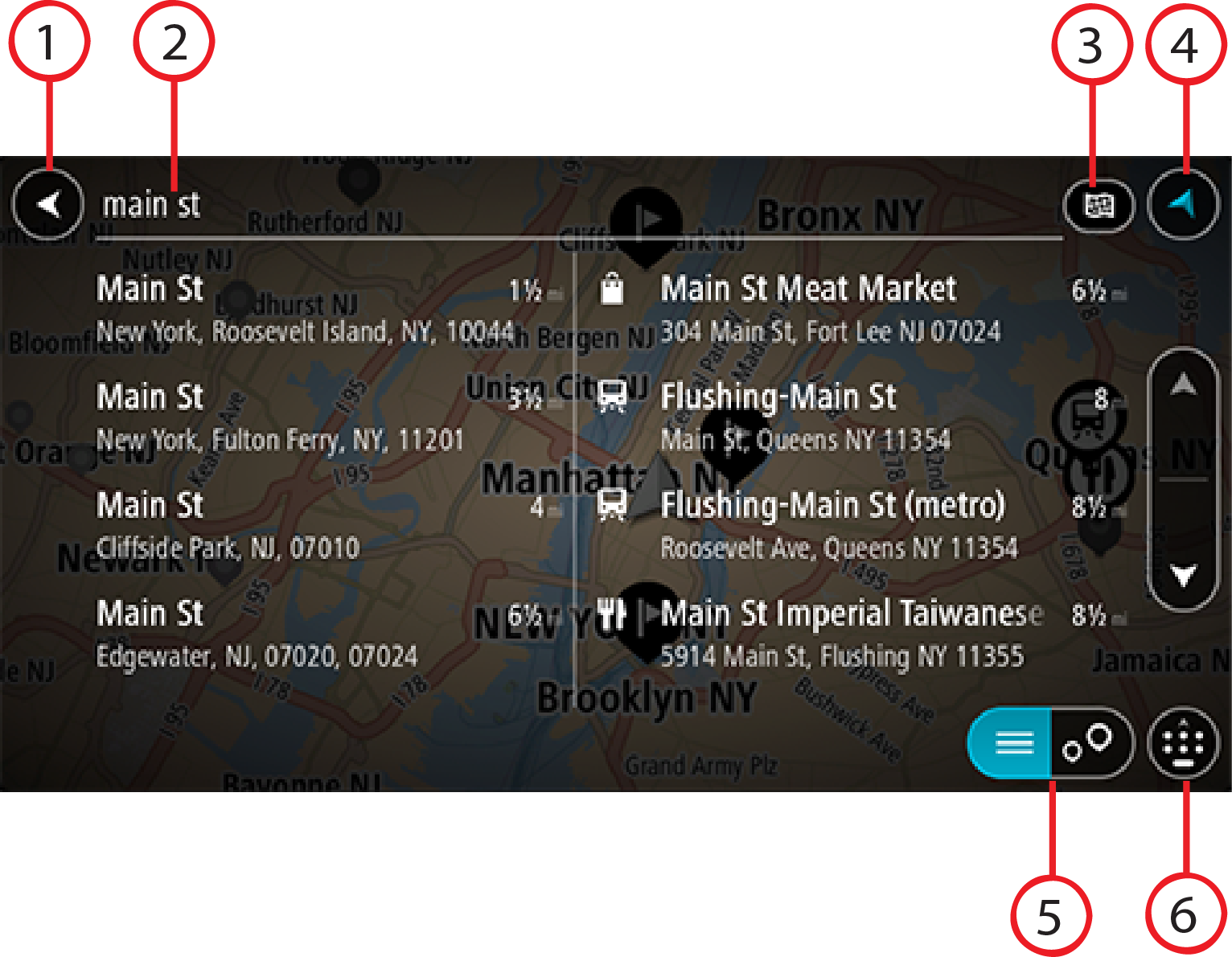
Selecione Pesquisar no Menu principal para começar a pesquisar endereços e PIs. A tela de pesquisa é aberta exibindo o teclado do equipamento e os seguintes botões:
Dica: oculte o teclado do equipamento para exibir toda a tela de pesquisa.
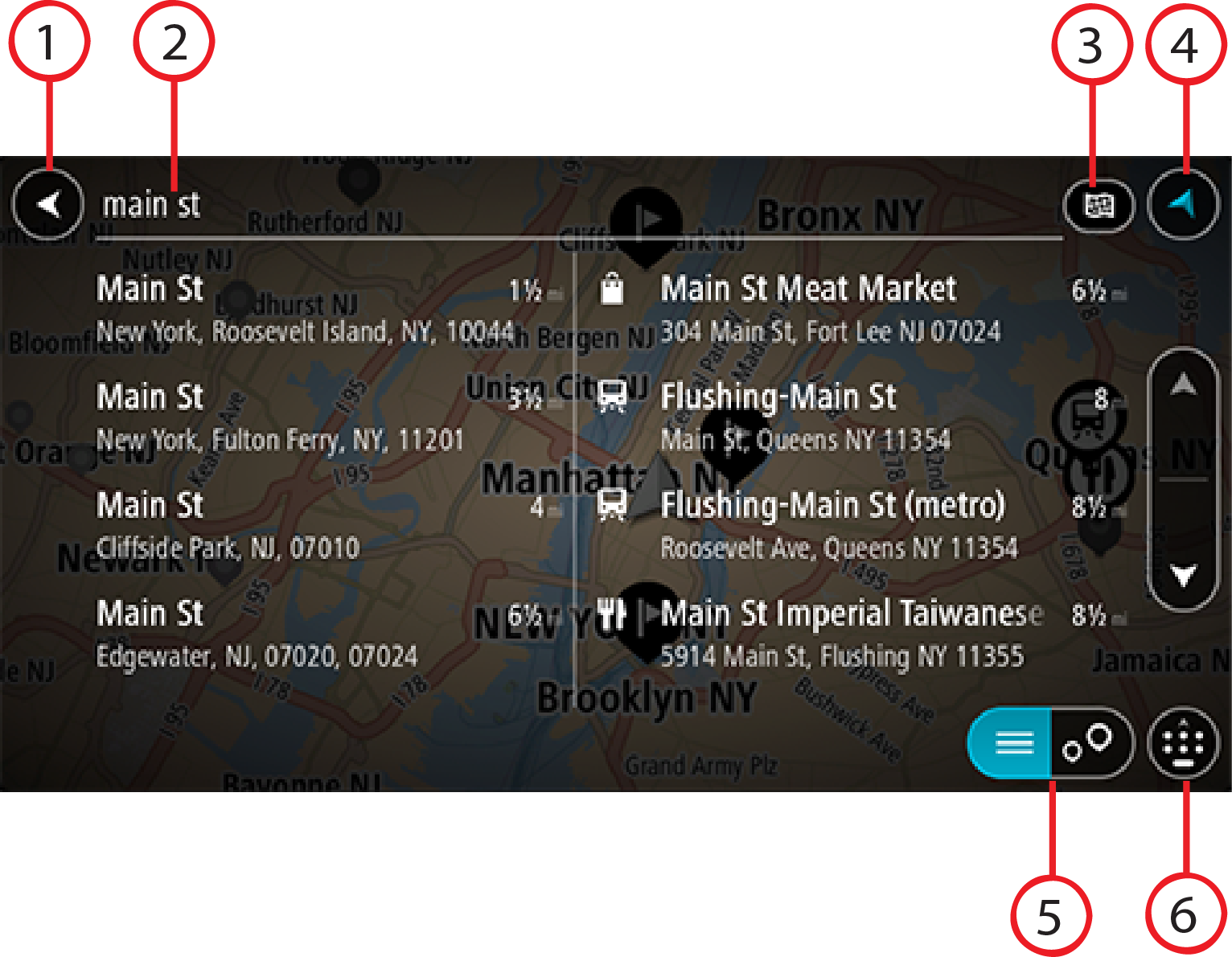
Selecione este botão para retornar à tela anterior.
Insira seu termo de pesquisa aqui. Conforme você digita, os endereços e PIs correspondentes são exibidos.
Dica: se você mantiver pressionada uma tecla alfabética no teclado, terá acesso a caracteres adicionais (caso estejam disponíveis). Por exemplo, mantenha pressionada a letra "e" para acessar os caracteres 3 e è é ê ë, entre outros.
Dica: para editar, selecione uma palavra que você já digitou para posicionar o cursor. Em seguida, você pode inserir ou excluir caracteres.
Por padrão, todo o mapa atual é pesquisado. Após usar a pesquisa, o último tipo de pesquisa selecionado é usado. Selecione esse botão para alterar o tipo de pesquisa para qualquer uma das seguintes opções:
|
Todo o mapa Selecione esta opção para pesquisar todo o mapa atual sem limite no raio de pesquisa. Sua localização atual é o centro da pesquisa. Os resultados são classificados pela correspondência exata. |
|
Próximo Selecione essa opção para pesquisar usando sua localização GPS atual como centro de pesquisa. Os resultados são classificados por distância. |
|
No município ou cidade Selecione essa opção para usar um município ou uma cidade como centro de sua pesquisa. Você precisa inserir o nome do município ou da cidade usando o teclado. Após selecionar o município ou a cidade na lista de resultados, você pode pesquisar um endereço ou um PI nessa cidade. |
|
Ao longo do percurso Após planejar um percurso, você pode selecionar essa opção para pesquisar ao longo do percurso um tipo específico de local, por exemplo: postos de gasolina. Quando selecionado, insira o tipo de local e selecione-o na coluna direita para realizar a pesquisa. |
|
Perto do destino Após planejar um percurso, você pode selecionar essa opção para usar seu destino como centro da pesquisa. |
|
Latitude Longitude Selecione essa opção para inserir um par de coordenadas de latitude e longitude. |
Selecione este botão para retornar à visualização de mapa ou à vista de orientação.
Selecione esse botão para alternar entre a exibição dos resultados em uma lista ou no mapa.
Selecione esse botão para exibir o teclado. Oculte o teclado usando a função Voltar do equipamento.
Dica: para cancelar uma pesquisa, selecione o botão de vista no canto superior direito da tela.